在安装有噪声系统的计算机上,双击系统的快捷图标;弹出“启动向导”,在启动向导界面,新建一个项目或打开原有项目。
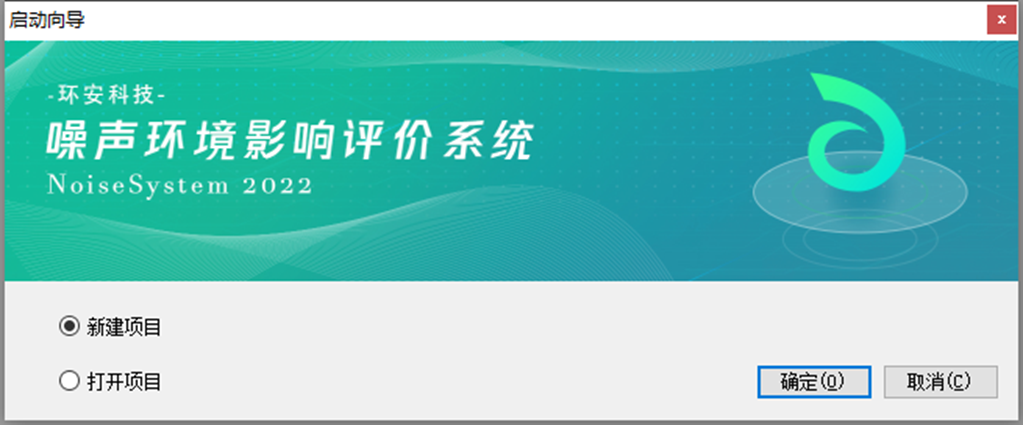
- 引入噪声对象
本版软件提供了两种引入对象的方式:
1).利用鼠标定位引入噪声对象
点击工具栏相应图标,在绘图区用鼠标直绘制噪声对象。
2).利用键盘输入指定坐标引入噪声对象
在项目管理器窗口相应的对象列表中,通过添加对象,设置对象的相关参数,实现对象的引入。
2. 编辑对象
本版软件提供了三种编辑噪声对像的方式:
1).点击工具栏选择对象的按钮,选中对象,右键菜单编辑
2).点击工具栏选择对象的按钮,选中对象;点击工具栏的编辑工具,点击对象进行编
3.在项目管理器窗口相应的对象列表中,编辑相应的对象
3. 移动对象
点击工具栏的选择对象按钮(点选或者框选),选中对象拖动到指定位置。
4. 复制对象
用户可以通过以下两种方式实现噪声对象的复制:
1).点击工具栏选择对象的按钮,选中对象,右键菜单复制。
2).点击工具栏选择对象的按钮,选中对象;按下ctrl键拖动对象至指定位置,完成复制。
5. 删除对象
用户可利用鼠标及键盘完成噪声对象的删除,
1).点击工具栏选择对象的按钮,选中对象,右键菜单直接完成删除。
2).点击工具栏选择对象的按钮,选中对象;按下delete键,完成删除。
3).在项目管理器窗口相应的对象列表中,删除相应的对象。
6. 右键菜单
1).编辑
通过该选项打开噪声对象的参数设置对话框,在对话框中对所选对象的参数进行设置或修改。
2).查看
软件运行结束后,通过该功能可以查看绘图区中的受声点的计算结果。
3).删除
删除选中的噪声对象。
4).复制
点击该选项完成噪声对象的复制。
5).粘贴/多次粘贴
本版软件可实现噪声对象的批量复制。
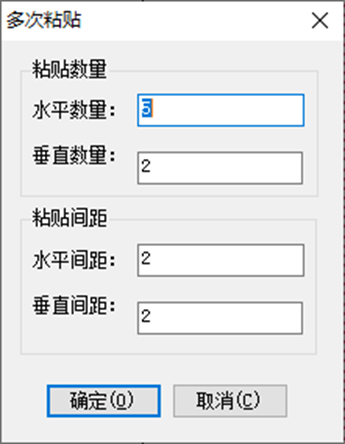
粘贴数量
水平数量:该数值可以控制完成粘贴操作后,水平方向(X轴方向)上噪声对象的数量(包含
原有噪声对象)。
垂直数量:该数值可以控制完成粘贴操作后,垂直方向(Y轴方向)上噪声对象的数量(包含
原有噪声对象)。
粘贴间距
水平间距:设置在水平方向(X轴方向)生成的噪声对象的间隔,该数值的单位为m。
垂直间距:设置在水平方向(Y轴方向)生成的噪声对象的间隔,该数值的单位为m。
6).地形跟对象相符/对象跟地形相符
该功能用来调整噪声对象基底或边缘的地形参数,其详细内容将在下面的章节做详细介绍
7).生成噪声对象
软件支持将导入的cad或者shp文件中线、面对象转化成噪声对象。
8).转换
噪声对象之间的转换。支持点对象之间的转换和线、面对象之间的转换。
9).平行生成对象
用户可以在线、面对象两侧指定距离内生成除点对象之外的其它噪声对象。
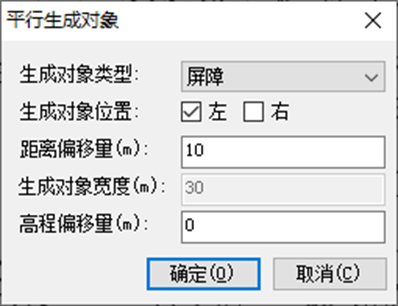
生成对象类型
软件可以平行生成线型、面型噪声对象。
生成对象位置
用户可以的在基准噪声对象绘制方向的左侧、右侧生成噪声对象
生成对象的宽度
用来设置所生成的面对象的宽度参数。
偏移量
距离偏移量:所生成的噪声对象与基准对象在水平方向上的偏移量,m。正值,表示以基准噪声对象为起点向指定方向偏移生成噪声对象;负值,则表示向相反方向偏移生成噪声对象
高程偏移量:所生成噪声对象的离地高度与基准噪声对象的离地高度的偏移量,m。正值表示增高;负值表示降低。
7. 测量距离
应用此工具可以测量两点间的直线距离,也可以测量某个噪声对象的长度。点击工具栏测量距离的快捷图标,用鼠标左键分别点击待测距离的两个点或依次点击噪声对象各节点,所测量的长度信息即可在“距离测量”对话框内显示
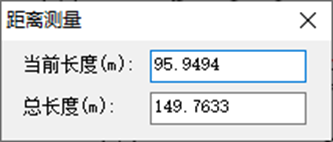
当前长度:鼠标所点击的最后两个点之间的长度,m;
总长度:鼠标依次点击的各点连线间的总长度或噪声对象的长度,m;
